Outlook активировать администратора устройства андроид что это значит
Outlook для iOS и Android поддерживает гибридную современную проверку подлинности для локального почтового ящика, что устраняет необходимость использования базовой проверки подлинности. Сведения, содержащиеся в этой статье, относятся только к базовой проверке подлинности. Дополнительные сведения см. в ссылке Использование гибридной современной проверки подлинности Outlook для iOS и Android.
Корпорация Майкрософт рекомендует Exchange ActiveSync для управления мобильными устройствами, которые используются для доступа к почтовым ящикам Exchange в локальной среде. Exchange ActiveSync это протокол синхронизации Microsoft Exchange, который предоставляет мобильным телефонам доступ к данным организации на сервере, на котором запущен Microsoft Exchange.
В этой статье основное внимание уделяется конкретным Exchange ActiveSync и сценариям для мобильных устройств, работающих Outlook для iOS и Android при проверке подлинности с помощью Базовой проверки подлинности. Подробная информация о протоколе синхронизации Microsoft Exchange приведена в статье Служба Exchange ActiveSync. Кроме того, в блоге Office есть информация о принудительном применении паролей и других преимуществах использования Exchange ActiveSync с устройствами с Outlook для iOS и Android.
Политика почтовых ящиков мобильных устройств
Outlook для iOS и Android поддерживает следующие параметры политики почтовых ящиков мобильных устройств в Exchange локально:
Шифрование устройства включено
Длина пароля min (только на Android)
Разрешить Bluetooth (используется для управления Outlook для носимого приложения Для Android)
Если allowBluetooth включен (поведение по умолчанию) или настроено для HandsfreeOnly, носимая синхронизация между Outlook на устройстве Android и Outlook на носимой учетной записи разрешается для работы или учетной записи школы.
При отключении AllowBluetooth Outlook для Android отключит синхронизацию между Outlook на устройстве Android и Outlook на носимой для указанной учетной записи или учебной записи (и удалит все данные, ранее синхронизированные для учетной записи). Отключение синхронизации полностью контролируется в пределах Outlook; Bluetooth не отключено на устройстве или носимых устройствах, равно как и любое другое носимое приложение.
Outlook для Android будет выполнить поддержку параметра AllowBluetooth, начиная с конца августа.
Сведения о создании или изменении существующей политики почтовых ящиков мобильных устройств см. в приложении Mobile Device mailbox policies.
Блокировка с помощью ПИН-кода и шифрование устройства
Если политика Exchange ActiveSync организации требует использовать пароль для синхронизации электронной почты на мобильных устройствах, Outlook применит эту политику на уровне устройства. Эта функция работает по-разному на устройствах iOS и Android, так как средства, предоставляемые Apple и Google, отличаются.
На устройствах iOS Outlook проверяет, правильно ли задан секретный код или ПИН-код. Если секретный код не задан, Outlook предлагает пользователю создать его в настройках iOS. Пользователь не получит доступ к Outlook для iOS, пока не задаст секретный код.
На устройствах Android Outlook применит правила блокировки экрана. Кроме того, Google предоставляет средства, которые позволяют Outlook для Android соответствовать политикам Exchange в отношении длины и сложности пароля, а также количества допустимых попыток разблокировки экрана до очистки телефона. Outlook для Android также будет рекомендовать включить шифрование хранилища, если оно отключено, и поможет пользователям задать необходимые настройки.
Устройства iOS и Android, которые не поддерживают эти параметры безопасности, не смогут подключиться к почтовому ящику Exchange.
Шифрование устройств
Устройства iOS поставляются со встроенным шифрованием, которое Outlook после того, как пароль включен для шифрования всех данных, Outlook локально хранится на устройстве iOS. Поэтому устройства iOS с ПИН-кодом шифруются независимо от того, требуется ли это политике ActiveSync.
Outlook для Android поддерживает шифрование устройств с Exchange почтовых ящиков мобильных устройств. Однако до Android 7.0 доступность и реализация этого процесса зависит от версии ОС Android и производителя устройств, что позволяет пользователю отказаться от выполнения процесса шифрования. Благодаря изменениям, внесенным Google в Android 7.0, Outlook Android теперь может применять шифрование на устройствах под управлением Android 7.0 или более поздней версии. Пользователи с устройствами, работающими с этими операционными системами, не смогут отменить процесс шифрования.
Даже если устройство Android не расшифрована и злоумышленник находится во владении устройством, пока включен ПИН-код устройства, Outlook база данных остается недоступной. Это верно даже при включенной отладке USB и установленном Android SDK. Если злоумышленник пытается коренится на устройстве, чтобы обойти ПИН-код, чтобы получить доступ к этой информации, процесс укореняния удаляет все хранилища устройств и удаляет Outlook данных. Если устройство не расшифрована и укоренена пользователем до кражи, злоумышленник может получить доступ к базе данных Outlook, включив отладку USB на устройстве и подключив устройство к компьютеру с установленным android SDK.
Удаленная очистка с помощью Exchange ActiveSync
Exchange ActiveSync позволяет администраторам удаленно стирать устройства, например, если они становятся скомпрометированными или потерянными или украденными. С Outlook для iOS и Android удаленный стирает только данные в самом приложении Outlook и не запускает полное стирка устройства.
Политика доступа с устройств
Outlook для iOS и Android должно быть включено по умолчанию, но в некоторых существующих Exchange локальной среде приложение может быть заблокировано по различным причинам. Чтобы стандартизировать доступ пользователей к данным Exchange и использовать Outlook для iOS и Android в качестве единственного почтового приложения, заблокируйте другие почтовые приложения на устройствах пользователей с iOS и Android. У вас есть два варианта для встройки этих блоков Exchange локально: первый вариант блокирует все устройства и позволяет использовать только Outlook для iOS и Android; Второй вариант позволяет блокировать использование родных приложений Exchange ActiveSync устройств.
Так как идентификаторы устройств не зависят от идентификаторов физических устройств, они могут меняться без уведомления. Это может привести к неожиданным последствиям, например разрешенные устройства могут быть неожиданно заблокированы или помещены в карантин Exchange. Поэтому Корпорация Майкрософт рекомендует администраторам устанавливать только политики доступа к мобильным устройствам, которые позволяют или блокируют устройства на основе типа устройства или модели устройства.
Способ 1. Блокировка всех почтовых приложений, кроме Outlook для iOS и Android
Можно определить правило блокировки по умолчанию, а затем настроить правило разрешить доступ Outlook для iOS и Android, а также для Windows устройств с помощью следующих Exchange локальной команды PowerShell. После этого все собственные приложения Exchange ActiveSync, кроме Outlook для iOS и Android, будут заблокированы.
Создайте правило блокировки по умолчанию:
Создайте правило, разрешающее Outlook для iOS и Android:
Необязательный: создайте правила, Outlook на Windows устройствах для Exchange ActiveSync подключения (WindowsMail ссылается на приложение Mail, включено в Windows 10):
Способ 2. Блокировка собственных приложений Exchange ActiveSync на устройствах с Android и iOS
Кроме того, вы можете заблокировать собственные приложения Exchange ActiveSync на определенных устройствах с Android и iOS или других устройствах.
Убедитесь, что правила доступа к устройству Exchange ActiveSync не блокируют Outlook для iOS и Android:
Если такие правила обнаружены, введите следующую команду, чтобы удалить их:
Вы можете заблокировать большинство устройств с Android и iOS с помощью следующих команд:
Не все производители устройств Android указывают "Android" как тип устройства. Изготовители могут указывать уникальное значение для каждой версии. Чтобы найти другие устройства с Android, которые подключаются к вашей среде, выполните указанную ниже команду, чтобы создать отчет обо всех устройствах, активно взаимодействующих с Exchange ActiveSync.
Создайте дополнительные правила блокировки, в зависимости от результатов, полученных на шаге 3. Например, если в вашей среде много устройств HTCOne с Android, вы можете создать правило доступа к устройству Exchange ActiveSync, чтобы пользователи могли применять только Outlook для iOS и Android на этих устройствах. В этом примере введите:
Параметр QueryString не принимает подстановочные знаки и частичные соответствия.
Дополнительные ресурсы:
Блокировка Outlook для iOS и Android
В разных организациях Exchange действуют разные политики относительно безопасности и управления устройствами. Если приложение Outlook для iOS и Android не соответствует потребностям организации или не является оптимальным решением, администраторы могут заблокировать его. После этого пользователи мобильных устройств Exchange в организации смогут получать доступ к своим почтовым ящикам с помощью встроенных почтовых приложений на iOS и Android.
У cmdlet есть параметр, и администраторы могут использовать три параметра, чтобы заблокировать Outlook для приложения для iOS и New-ActiveSyncDeviceAccessRule Characteristic Characteristic Android. The options are UserAgent, DeviceModel, and DeviceType. In the two blocking options described in the following sections, you will use one or more of these characteristic values to restrict the access that Outlook for iOS and Android has to the mailboxes in your organization.
Значения характеристик представлены в таблице ниже.
| Характеристика | Строка для iOS | Строка для Android |
|---|---|---|
| DeviceModel | Outlook для iOS и Android | Outlook для iOS и Android |
| DeviceType | Outlook | Outlook |
| UserAgent | Outlook-iOS-Android/1.0 | Outlook-iOS-Android/1.0 |
С помощью этого комлета можно определить правило доступа к New-ActiveSyncDeviceAccessRule устройству, используя либо характерные, либо DeviceModel DeviceType характерные. В обоих случаях правило блокирует доступ к почтовому ящику Exchange через приложение Outlook для iOS и Android с любого устройства на платформе iOS или Android.
Ниже приведены два примера правила доступа к устройству. В первом примере используется DeviceModel характеристика, во втором примере используется DeviceType характеристика.
Права администратора являются спорной темой для многих пользователей Android. Кто-то вообще о них не задумывается, а кто-то постоянно следит за тем, чтобы ни одно приложение их не получило. Многие вообще не знают, как управлять этими правами. В этой статье разберем, для чего нужны такие права, а самое главное, как их отключить. При этом не забудем и об обратном процессе. Если вы захотите их включить, вы легко сможете сделать это. Пренебрегать знанием вопроса не стоит, так как права администратора по сути дают приложению чуть ли не полный доступ к вашему смартфону, а это угроза безопасности не только персональных данных, но и платежной информации. Поэтому давайте разбираться.

Правда администратора позволяют приложению руководить почти всем на смартфоне.
Что такое права администратора Android
Некоторые приложения на Android работают, если можно так сказать, в расширенном режиме. То есть им недостаточно просто работать с каким-то разделом в памяти. Для того, чтобы они могли полноценно функционировать, им надо дать права администратора. После этого они получат намного более глубокий доступ к системе и смогут выполнять более сложные операции.
Android 11 сделает беспроводной доступ к Android Auto доступным почти для всех
Часто такие приложения являются системными, но возможны и сторонние варианты. Системными они являются, когда речь идет о файловом хранилище, Android Pay и тому подобном. В этом случае права у приложений быть должны, чтобы ими можно было нормально пользоваться. В остальных случаях с этим стоит быть осторожнее и понимать (а главное, принимать) все риски.
Почему надо отключать права администратора

Слишком много прав на Android давать не стоит
Например, если несколько приложений обладают правами администратора, они могут мешать друг другу работать. Получается, что хотелось как лучше, а получилось хуже. В этом случае блокировка прав администратора для одного из приложений может решить проблему подтормаживаний, зависаний и даже системных крэшей.
Как отключить права администратора в Android
Отключить права администратора в Android намного проще, чем может показаться на первый взгляд. Для этого надо просто перейти в настройки и найти там пункт ”Безопасность”, в котором собраны все соответствующие органы управления.
Открыв раздел ”Безопасность”, переходим к пункту ”Дополнительные настройки”. Там надо найти пункт ”Администраторы устройства” и вы сможете настраивать то, что вам нужно.
У вас на экране будут отображены приложения, которым уже дан доступ к правам администратора. Если какое-то из них вам не нужно и в хотите отменить его привелегии, просто заходите внутрь и настраивайте его так, как вам нужно.

Незамысловатый путь до настроек администратора
Как включить права администратора
Важно понимать, что вы не откроете права администратора конфликтующим приложениям, которые будут мешать друг другу вместо того, чтобы помогать работать системе.
Почему не получается отключить права администратора
Раз уж мы взялись рассматривать все случаи, давайте рассмотрим и такой, при котором вы по какой-то причине не можете отключить права администратора. Это не очень хорошая ситуация, и если вы с ней столкнулись, скорее всего, у вас нет кнопки отключения прав, смартфон нависает на моменте отключения или просто вылетает из меню настроек при попытке зайти в ”Администратора устройства” или непосредственно в приложения.
Такое поведение смартфона может быть связано с тем, что на нем вирус, который не хочет, чтобы у него отнимали права. Решить эту проблему можно только при помощи антивируса, если он справится, или просто сбросив все настройки с содержимым устройства до заводских значений. Возможны варианты, когда и это не поможет, но попробовать стоит.
Свободное общение и обсуждение материалов
Вышел Realme 8 Pro и это просто бомба. Вот как можно купить его дешевле
Учитывая количество вирусов, атак и просто людей, которым нужен доступ к вашему телефону, становится очень приятно, когда разработчики делают что-то, чтобы система вашего смартфона была более безопасной. Если вам кажется, то в вашем телефоне нет ничего такого, что нужно мошенникам, то вспомните, что в нем есть как минимум платежные данные. А еще можно просто заблокировать устройство и требовать с вас выкуп за него. Особенно красочно это смотрится, если взять за пример какой-нибудь дорогой флагман. Сама Google постепенно делает Android все более безопасным. Из-за его открытости проблемы с безопасностью остаются, но новые функции позволят жить немного спокойнее.

Android 12 в этом году должна стать очень масштабным обновлением. Кроме того, что он получит многие долгожданные функции, он так же будут упакован в новый дизайн. Такого обновления многие ждали уже давно. Как обычно, оно будет разворачиваться постепенно по мере того, как производители телефонов смогут (и захотят) оптимизировать его для своих устройств. Но уже сейчас его могут установить пользователи Google Pixel. При этом, речь, не только о новинке, которую представили вчера на презентации, но и о более старых моделях. Они тоже теперь могут совершенно официально обновится до ново версии Android. Осталось только разобраться, как можно это сделать и стоит ли вообще заниматься этим.
![]()
Пусть телефоны Google Pixel и не являются самыми продаваемыми в мире, находясь где-то ближе ко второму десятку, но они имеют то, чего нет у других. Это просто бесконечная поддержка Google, которая в конечном итоге выливается в новые возможности и эксклюзивные функции для этого телефона. Сейчас нет смысла перечислять их, так как их было довольно много. Куда интереснее то, что теперь часть этих функций будет доступна другим моделям телефонов. Часть из обновлений касается сервисов компании, другая часть - безопасности, но есть и то, что просто является удобными и полезными функциями на каждый день.
Microsoft Outlook
версия: 4.2144.1
Последнее обновление программы в шапке: 18.11.2021





Краткое описание:
Официальное приложение Microsoft Outlook для телефонов и планшетов на Android.
Требуется Android: 7.0 и выше
Русский интерфейс: Да
Как это сделать правильно, чтобы Вас поняли с первого раза, хорошо описано здесь. Причина редактирования: Обновление: новая версия 4.2144.1 от 16/11/2021

Microsoft Outlook Preview 1.1.7
What's New 1.1.7:
• Improved Agenda Widget.
• Numerous performance improvements and stability fixes to working with attachments.
• Improvements to overall account stability.
What's New 1.1.8:
• IConnectivity and sync improvements.
• IStability improvements.
Microsoft Outlook Preview 1.1.9
Что нового
Connectivity and sync improvements.
Stability improvements.
What's New
Performance and stability improvements.
Microsoft Outlook v1.2.1 Final.apk ( 23.5 МБ )

Как устранить проблему наследования прав на файл от родительской папки в Windows
У многих начинающих админов возникает подобная ситуация: на папку установлены права, которые наследуются всеми файлами в ней, после назначения других прав какому-то из файлов они сохраняются до первого изменения, а затем родительские права восстанавливаются. Как сделать так, чтобы этого не происходило?
Такой вопрос встречается даже в сертификационных экзаменах по технологиям Microsoft. Решается проблема следующим образом. Скажем, у нас есть один пользователь, которому нужно только читать файл, и второй пользователь, которому нужно читать и писать. В Active Directory делаем две секьюрити-группы. Первая — для прав «только чтение», другая — с правами на запись. Пользователей привязываем к соответствующим группам. После этого в ACL (Access Control Lists) необходимой папки указываем нужные права доступа для этих групп.
После этих действий все будет работать, как и было задумано. Увы, по-другому подобную проблему никак не решить. После пересохранения файла при помощи того же Microsoft Office наследуемый ACL будет возвращаться вновь и вновь.
Как удалить Outlook с Android
Если установить Outlook не так сложно, то вот с удалением часто возникают проблемы. Любимая корпорация подбросила серьезную закавыку, и из-за нее многие так и продолжают держать у себя на устройстве почтовый клиент, который занимает место и висит мертвым грузом. При попытке удалить его Android прикидывается шлангом и не дает никаких разъяснений. Оказывается, достаточно проделать довольно простые действия, чтобы избавиться от ненужного приложения.
Outlook относится к тем приложениям, которые при установке получают права администратора устройства, тем самым расширяя свои полномочия. К примеру, Outlook способен требовать установки пароля на смартфоне, блокировать его, отслеживать геоположение, шифровать устройство и делать многое другое. Как ты, наверное, уже догадался, для удаления нужно сначала лишить его админских прав. Для этого заходим в настройки девайса и идем на вкладку «Безопасность». На ней нас интересует пункт «Хранилище учетных данных».
Следуем в «Администраторы устройства». Видим наш Outlook, который, засев здесь, блокирует свое удаление с нашего устройства. Тыкаем на него и отключаем.
После этих нехитрых действий приложение без каких-либо проблем удалится с устройства. Как видишь, все довольно просто, когда знаешь, где искать и куда нажать.
Как проверить S.M.A.R.T. жестких дисков на десктопе
Поговорим про различные программы диагностики состояния жестких дисков. Как ты, наверное, знаешь, таких тулз масса — начиная от консольных утилит и заканчивая Live CD. Какую лучше выбрать? Давай разбираться.
Одна из самых распространенных — это smartctl. Есть версии для Windows, OS X и даже Live CD. Это удобная штука, помогает легко настроить автоматическую проверку через cron и всегда быть в курсе состояния своих винтов.
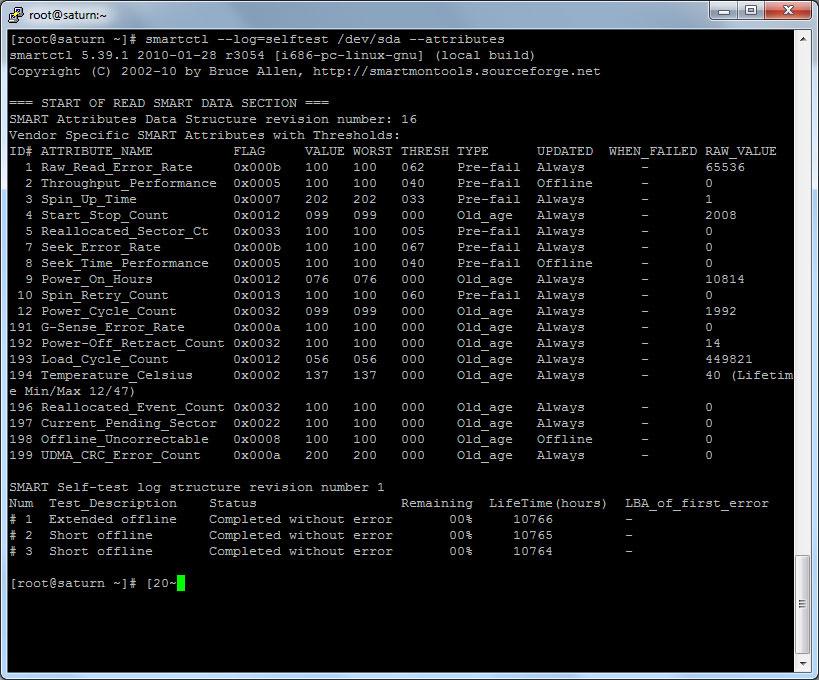
smartctl в действии
Если хочется что-то с графическим интерфейсом, то тут выбор просто огромный: от специализированных программ по проверке S.M.A.R.T. до монстров вроде AIDA64, которые способны отслеживать еще кучу параметров системы и проводить сотни тестов стабильности. Одна из программ, которые показывают исключительно информацию о диске, — это HDDScan. Программа имеет простой и понятный интерфейс, но при этом у нее неплохие возможности:
- тесты накопителей: в режиме линейной верификации, в режиме линейного чтения или линейной записи, а также в режиме чтения Butterfly (искусственный тест случайного чтения);
- чтение и анализ параметров S.M.A.R.T. дисков с интерфейсами ATA, SATA, USB и FireWire;
- чтение и анализ таблиц логов с дисков с интерфейсом SCSI;
- запуск тестов S.M.A.R.T. на накопителях с интерфейсами ATA, SATA, USB и FireWire;
- мониторинг температуры на накопителях с интерфейсами ATA, SATA, USB, FireWire и SCSI;
- чтение и анализ идентификационной информации с накопителей с интерфейсами ATA, SATA, USB, FireWire и SCSI;
- изменение параметров AAM, APM, PM на накопителях с интерфейсами ATA, SATA, USB и FireWire;
- просмотр информации о дефектах на накопителях с интерфейсом SCSI;
- запуск и остановка шпинделя на накопителях с интерфейсами ATA, SATA, USB, FireWire и SCSI;
- сохранение отчетов в формате MHT;
- печать отчетов;
- поддержка командной строки;
- поддержка накопителей SSD.
Также хочется выделить еще одну интересную программу — она называется CrystalDiskInfo и наглядно показывает информацию о дисках: их характеристики, текущие параметры и данные S.M.A.R.T. С ее помощью можно наблюдать температуру HDD и SSD в трее, к тому же она ведет график изменений за последний месяц, умеет запускаться с задержкой, может управлять настройками Advanced Power Management и Automatic Acoustic Management (максимальная скорость либо тишина и экономия энергии). Это одна из немногих программ, которые поддерживают внешние жесткие диски и RAID-массивы Intel.

CrystalDiskInfo
Из загрузочных дисков мне больше всего нравится Victoria. Среди ее плюсов:
- программа бесплатна;
- не требует установки — для работы версии под Windows требуется только наличие в системной папке /system32/drivers/ файла porttalk.sys;
- за счет прямого доступа к оборудованию скорость работы программы высока;
- исполняемый файл имеет малый размер;
- поддерживает множество различных тестов;
- есть поддержка интерфейса AHCI (в отличие, например, от программы MHDD; перед работой с MHDD требуется в меню BIOS переключаться на режим загрузки IDE).
Но есть и недостатки:
- при выполнении теста Random Seek часто бывают ошибки;
- при одновременном запуске нескольких экземпляров программы для проверки скорости чтения/записи нескольких дисков скорость работы заметно снижается. Но только при визуальной отрисовке таблиц блоков — чтобы устранить этот недостаток, можно перейти на другую вкладку программы после запуска проверки;
- исходный код программы закрыт;
- нет поддержки других операционных систем.
И еще один возможный минус — разработка Victoria прекращена, а последняя версия датируется 2008 годом.
Если по какой-то причине Victoria не понравится, можно использовать MHDD. Это программа для низкоуровневой диагностики жестких дисков. Она поддерживает работу со всеми распространенными интерфейсами: IDE, Serial ATA, SCSI. А при помощи специального драйвера (эмулятор USB через SCSI) можно получить доступ к устройствам, подключенным по USB. Утилита позволяет производить очень точную диагностику механической части накопителя, просматривать S.M.A.R.T.-атрибуты, форматировать диски на низком уровне (Low Level Format) и «чинить» дефектные секторы.
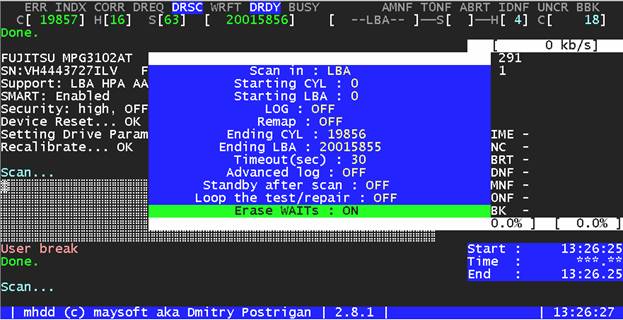
MHDD за работой
Также советую посмотреть на сравнительную таблицу Victoria и MHDD, материал весьма познавательный. В целом однозначной рекомендации нет, и ситуации бывают разные. Иногда достаточно глянуть на череду ошибок в логах системы, чтобы понять, что диск сыпется на глазах, а иногда приходится долго и упорно шаманить с низкоуровневой диагностикой, чтобы разобраться, что же не так. Так что лучше иметь несколько утилит на все случаи жизни.
Какую программу для чтения книг выбрать
Если ты любишь почитать, но что-то мешает тебе развалиться на диване с бумажной книжкой или планшетом (к примеру, то, что ты сидишь на работе и не хочешь палиться перед начальством), тебе пригодится программа для чтения книг с экрана. Посмотрим, какой есть выбор. Книжных форматов много, но я предлагаю сосредоточиться на FB2 как на наиболее распространенном.
Одна из моих любимых программ — это Cool Reader. Это кросс-платформенная читалка с огромным набором функций. Она поддерживает форматы FB2 (включая таблицы, стили, подписи к картинкам), EPUB (без DRM), MOBI (без DRM), PDB (PalmDOC, eReader), DOC, RTF, HTML, CHM, TXT и TCR. Умеет работать с содержанием книг (FB2, EPUB, RTF), CSS в FB2, EPUB и HTML, картинками JPG, PNG и GI. Можно выбрать способ чтения — листание страниц или прокрутку. Программа умеет показывать по две страницы разом, поддерживает поиск по тексту, выделение, перекрестные ссылки и сноски. Поворачивает страницы на 90, 180 или 270 градусов, автоматически расставляет переносы (в том числе по словарю), автоматически переформатирует TXT, распознает кодировки и форматы текста, имеет полноэкранный режим и так далее, и так далее. Есть даже звуковой движок для чтения вслух, а в версии для мобильных устройств плюшек еще больше.
Еще одна достойная программа — это ICE Book Reader Professional. ICE — мощная читалка электронных книжек, которую можно использовать для перевода текста в аудио- и видеофайлы. А еще это альтернативная читалка для форматов LIT, CHM и EPUB, которая не использует компоненты Microsoft Reader или Microsoft Help. Она может пригодиться и как конвертер различных форматов: TXT в HTML и HTML в TXT, TXT в DOC и DOC в TXT, PDB, LIT и FB2 в TXT и так далее, причем поддерживается и конвертация кодировок. Кстати, можно не только конвертировать и читать книжки, но и удобно организовывать библиотеку. И конечно, есть различные настройки скроллинга и размера текста, что тоже немаловажно.
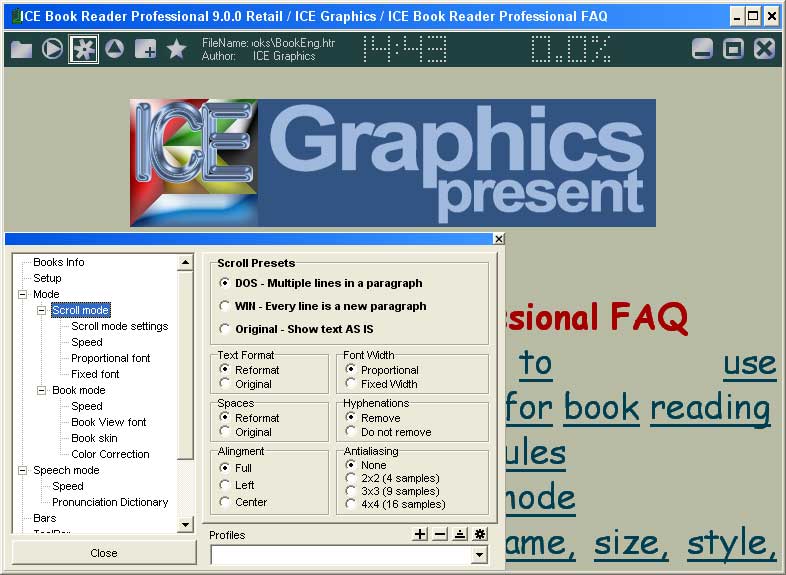
ICE Book Reader Professional
И наконец, Haali Reader. Это первая читалка, которая начала поддерживать формат FictionBook, что помогло ему набрать популярность. Помимо этого, она позволяет читать документы в форматах TXT, XML и прочих.
Ну и конечно, кроме этих программ есть куча других. Здесь и Calibre, весьма мощный менеджер электронных книг, и ToM Reader Russian со своей реализацией озвучки текстов, и много других программ. По большому счету все они похожи, разница только в деталях реализации.
Читайте также:



